ArcGIS GeoPlanner 仪表盘可以显示方案指标的当前值。 这些指标用于测量演示目的或目标实现过程的值,并被定义为包括方案中的属性、常量和简单数学运算符的方程。 GeoPlanner 仪表盘可以包含多个方案指标,它们可以是仪表或数值。 仪表盘中的指标会显示与活动方案相关的数据。
可为 GeoPlanner 仪表盘配置一个或多个方案仪表,每个仪表显示表示计划的定量指标的数值。 每个指标中显示的值通过用于派生已定义计划性能指标当前值的方程进行计算。 这些用于计算计划指标的方程支持活动方案中的各要素属性值、常量和一系列简单算术运算符的组合。
创建方案指标
完成以下步骤以创建方案指标:
- 在 GeoPlanner 中打开工程。
- 在地图上单击仪表盘
 。
。 - 单击仪表盘选项
 。
。 - 选择添加方案指标。
- 在标题文本框中为指示器提供简短的描述性标题。
该标题将与指示符一起显示在仪表盘上。
- 选择工程的指标类型:
- 仪表 - 指示器为仪表。
- 数值 - 指示器为数值。
- 或者,也可选中复合复选框。
注:
添加复合指标适用于生成结合了不同设计图层和函数中指标的指标。 例如,您可以创建代表每 100000 人口指标的 ISO 37120 绿色区域的复合指标,具体方法为用计划中绿色空间的总公顷数除以计划中的总人口。 这种情况下,绿色空间的总公顷数代表一个指标,而总人口代表另一个指标。
- 如果选择仪表作为指示器类型,请完成以下步骤:
- 从范围数量旁边的下拉菜单中选择值范围。
该值确定仪表显示的范围值的数量。
- 还可以在目标文本框中提供数值。
仪表上您所选择的值处会显示一个标记。
- 在范围文本框中提供数值。
这将确定仪表颜色的开始和结束位置。
注:
范围文本框下方的色带指示您输入的数值如何与仪表上的颜色相关。
- 或者,单击反向色带。
系统将切换色带的开始值和结束值。
- 从范围数量旁边的下拉菜单中选择值范围。
- 如果您选择数值作为指标类型,则单击下拉箭头以指定取整样式参数的值。
- 默认 - 最多显示 3 位有效数字。
- 中等 - 最多显示 5 位有效数字。
- 最小 - 最多显示 9 位有效数字。
- 单击方案图层下拉箭头并选择要从中计算指标的方案图层。
- 或者,单击过滤器下拉箭头并选择要包括在指标计算中的要素类型子集。
默认情况下,所有要素类型均包括在内。
- 单击方程构建器显示方程构建器对话框。
方程可包括方案图层中的字段(由括号括起来)、常量、面积或长度单位以及简单数学运算符。 每个要素估算一次方程。
- 或者,单击总和下拉箭头并选择总和或平均值。 此选项表示对仪表中计算的所有要素的值取总和还是平均值。
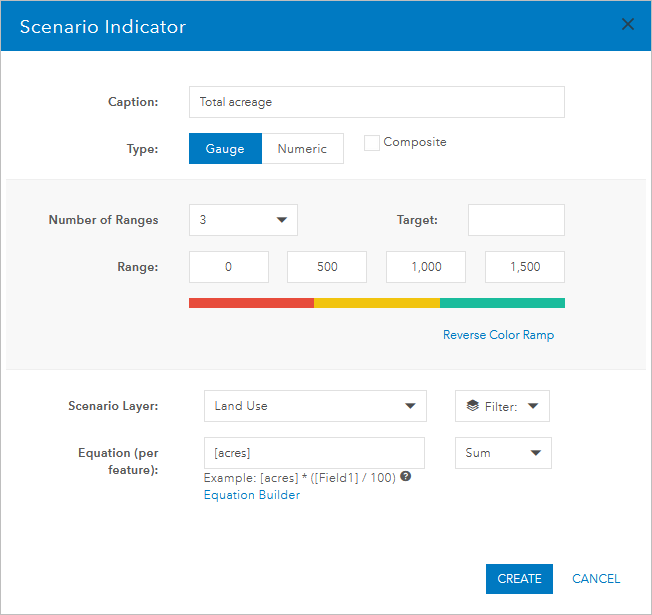
方案指标对话框显示活动方案中的总面积。 - 单击创建。
将创建新的仪表并将其添加到仪表盘中。
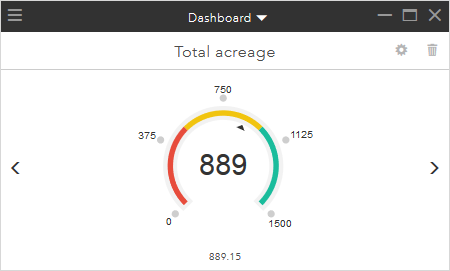
方案指标等式
从计划中构建用于计算定量绩效指标的方程只需引用单一属性或常量(例如,特定土地利用类型的英亩数)。 还可以从多个属性和常量进行计算(例如,考虑土地利用类型的百分比、楼层面积比和土地利用类型税率的税收潜力)。 示例语法显示在方程文本框下方。 每个要素估算一次方程。 对所有要素的结果求总和或平均值,以生成显示在仪表中的单个指标值。 以下规则适用于方程:
- 属性名称必须括在括号中,例如,[楼层面积比]。
- 属性名称必须与工程要素服务中的实际字段名称或其别名相匹配,例如,[楼层面积比] 或 [FAR]。
注:
通过单击打开菜单按钮并选择工程设置中的详细信息,可查找工程要素服务。 在查看详细信息对话框中单击详细信息。 此操作将在浏览器选项卡中打开 ArcGIS 组织,并显示工程的群组详细信息。 滚动项目列表直至找到带有标题(包括单词工程要素服务)的要素图层。
- 支持加减乘除 (*,/,+,-) 运算符。
- 以下单位将生成要素的面积:
- [acres]
- [squarefeet]
- [squaremiles]
- [hectares]
- [squaremeters]
- [squarekilometers]
- 以下单位将生成要素的长度:
- [feet]
- [miles]
- [meters]
- [kilometers]
- 面积和长度单位必须括在括号中。
- 使用括号对表达式进行分组并控制执行顺序。
空值
在评估期间,如果方程遇到空值,则将取消整个方程的进程。 例如,您可以创建使用方程 ((([squarefeet]*[LotCoverage])*[stories])*[residentialfactor])/1000 的仪表型方案指标来计算地块的可建造居民区。 具有 10 个方案要素。 如果其中 5 个要素的任意属性值(LotCoverage、stories 或 residentialfactor)为空值,则会从仪表的指标计算中排除这五个要素。 为求得最佳结果,请将空值计算为零(或行业中代表空函数的其他值),并在 GeoPlanner 模板中始终为属性指定默认值。
示例
以下示例基于在土地利用规划所用的 GeoPlanner 模板中找到的属性。 每个示例均包含一个仪表及其属性。 这些示例仅用于指导目的。
以下仪表通过将每英亩居住单元属性值乘以每个要素的面积(以英亩为单位),来估算规划中的住宅单元数:[DWELLING UNIT PER ACRE] * [ACRES]。 [DWELLING UNIT PER ACRE] 是属性别名。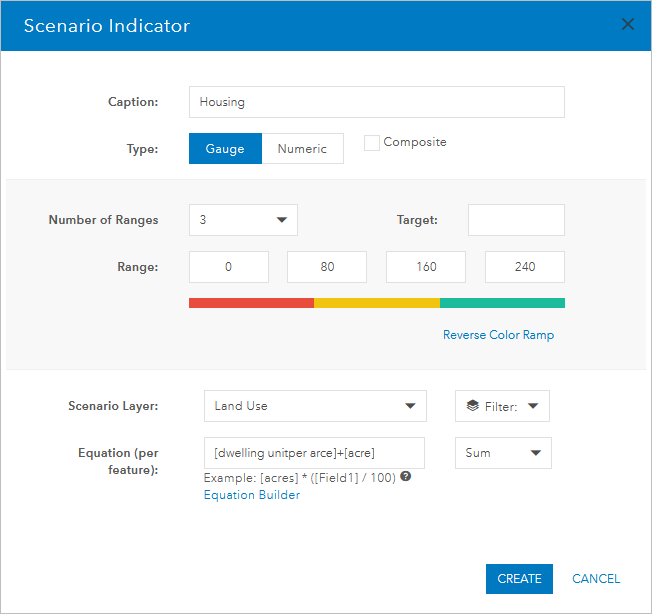
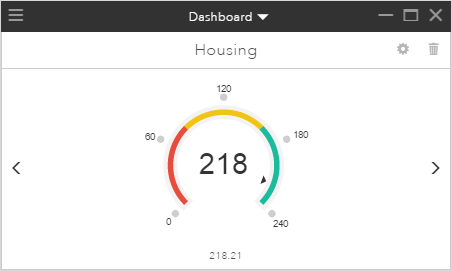
以下方案指标配置将创建一个仪表,该仪表通过将每英亩居住单元属性值乘以每个要素的面积(以英亩为单位),然后将前面所得结果乘以每日用水量属性值,来估算每户每日用水量:([DWELLING_UNIT] * [ACRES])*[WATER_CONSUMPTION]。 使用属性字段名称而非别名。 目标值设置为 50,000,反向低到高的范围以表明低值比高值更可取。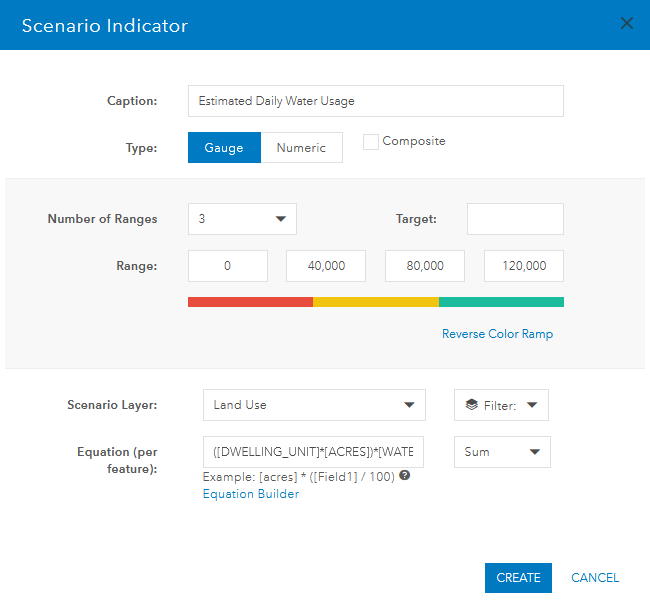
以下示例显示了如何才能使用方程构建器创建估算此指标的方程: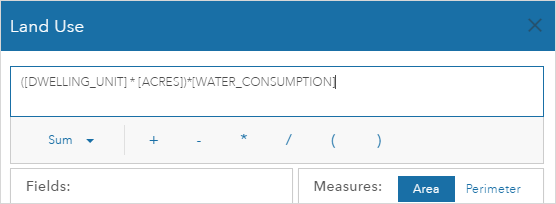
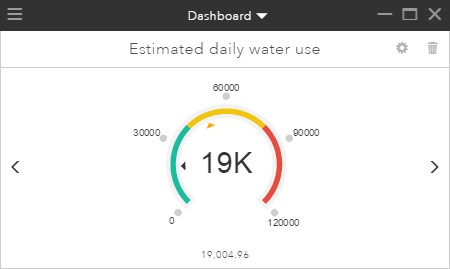
以下方案指标配置通过求速度限制属性值的平均值来显示规划中所有道路的平均速度限制:[SPEED_LIMIT]。 将方程运算设置为平均值且仅指定两个范围值(低值和高值)。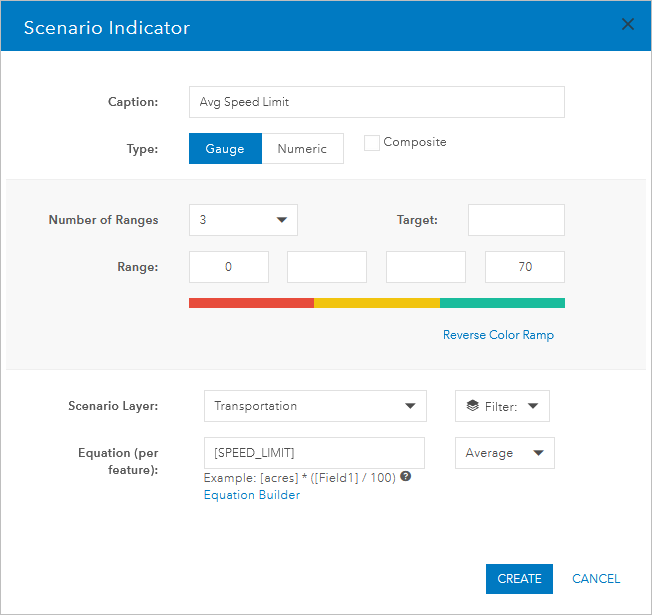
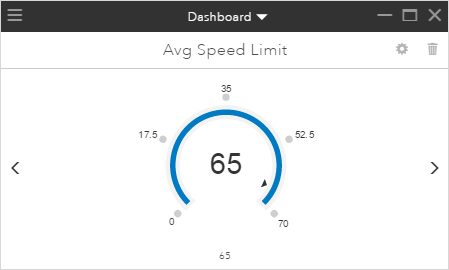
更新或删除方案指标
完成以下步骤以更新或删除方案指标:
- 要更新方案指标,单击指标上设置按钮
 。
。随即显示方案指标对话框,您可以在其中设置指标的配置属性。
- 要删除方案指标,单击指标上的删除按钮
 。
。此操作将从工程中移除方案指标。 不会从共享仪表盘中移除方案指标。